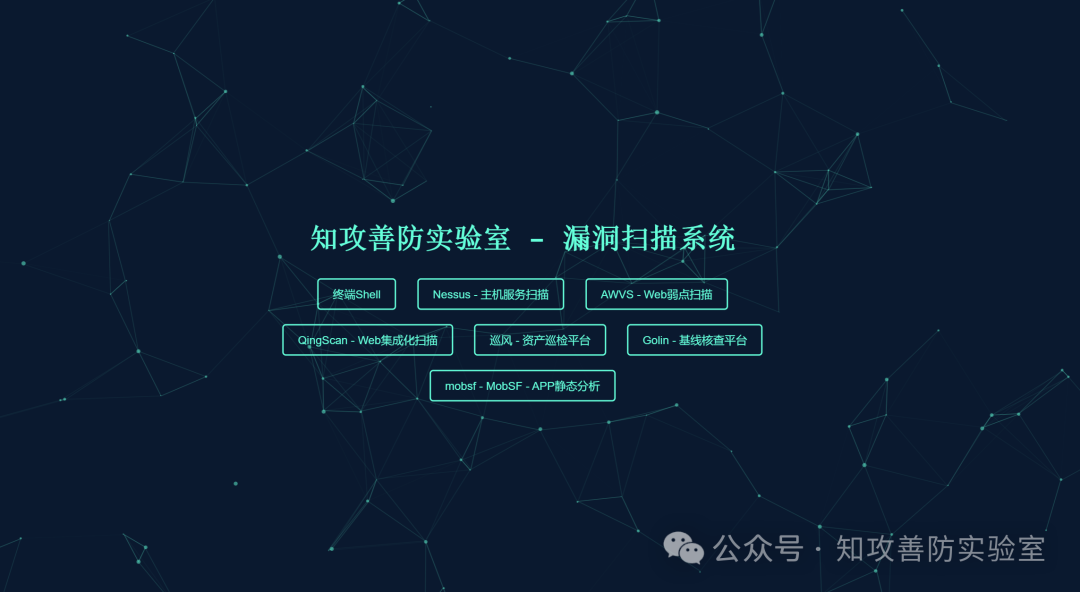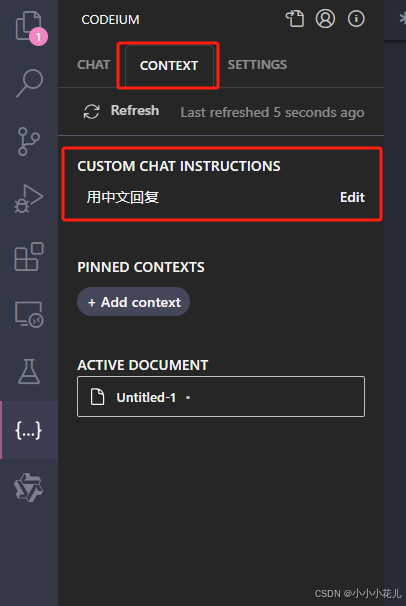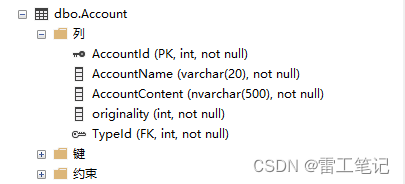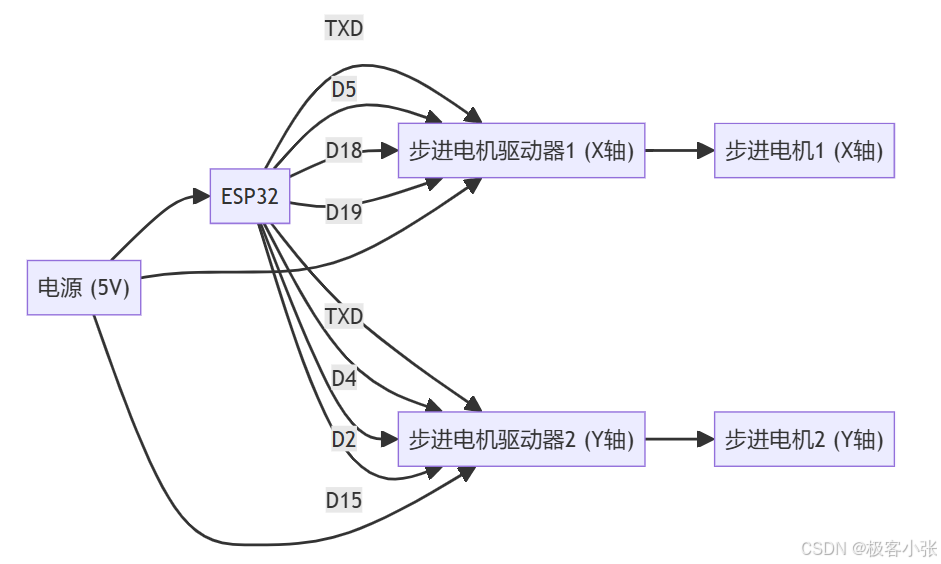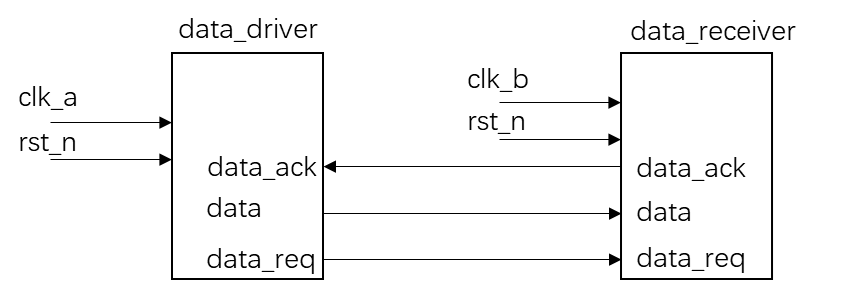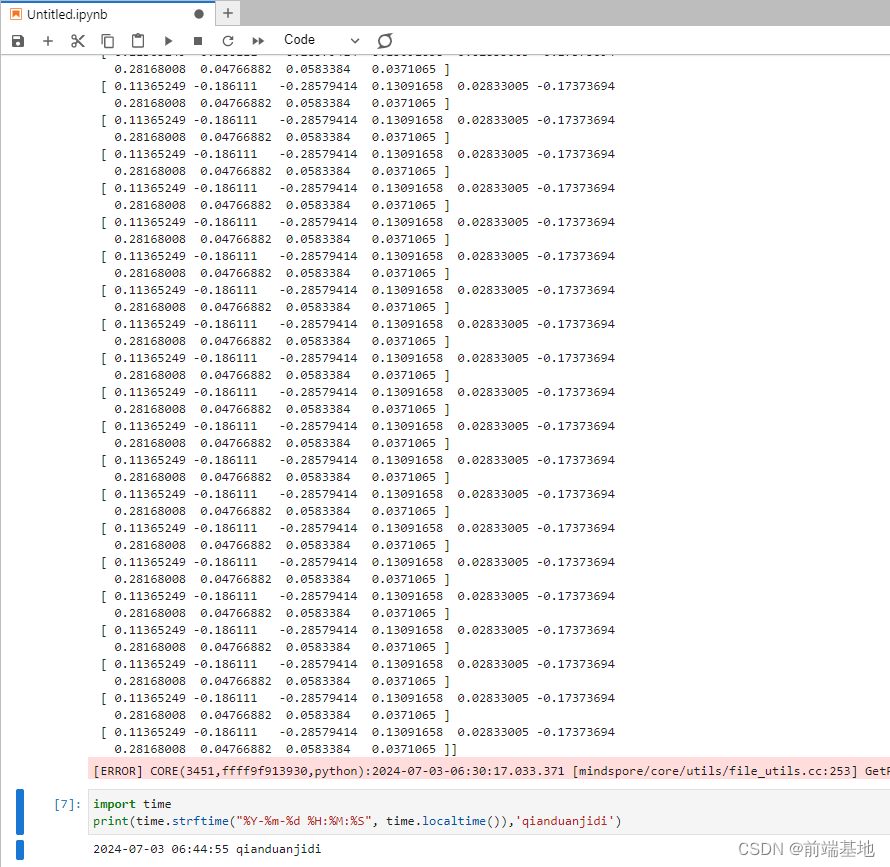zabbix对接grafana简介
Zabbix与Grafana对接可以实现更加丰富和美观的数据可视化,可以利用Grafana强大的可视化功能来展示Zabbix收集的数据。

Grafana 本身是提供了Zabbix的对接插件,开箱即用,安装好了之后点击 enable 一下就能启用。然后就可以直接去前端页面上去查询数据,想要查哪一类型的数据直接选哪个类型,然后它就会把Zabbix上有的数据直接以动态的方式展现出来。
zabbix插件的两种安装方式
- 使用grafana-cli 命令进行安装
- 在grafana管理页面中进入
Administration/Plugins and data/Plugins/Zabbix,进行安装
使用 APT 安装 grafana
官方文档:https://grafana.com/docs/grafana/latest/setup-grafana/installation/debian/
准备一台服务器安装grafana。
完成以下步骤从 APT 存储库安装 Grafana:
安装必备包:
sudo apt-get install -y apt-transport-https software-properties-common wget
导入 GPG 密钥:
sudo mkdir -p /etc/apt/keyrings/
wget -q -O - https://apt.grafana.com/gpg.key | gpg --dearmor | sudo tee /etc/apt/keyrings/grafana.gpg > /dev/null
要添加稳定版本的存储库,请运行以下命令:
echo "deb [signed-by=/etc/apt/keyrings/grafana.gpg] https://apt.grafana.com stable main" | sudo tee -a /etc/apt/sources.list.d/grafana.list
运行以下命令来更新可用包的列表:
# Updates the list of available packages
sudo apt-get update
要安装 Grafana OSS,请运行以下命令:
# Installs the latest OSS release:
sudo apt-get install -y grafana
默认监听端口为3000
root@zabbix-server:~# ss -antulp |grep 3000
tcp LISTEN 0 4096 *:3000 *:* users:(("grafana",pid=19181,fd=11))
浏览器访问grafana,默认账号密码都为admin
http://192.168.72.31:3000
安装zabbix插件
在grafana节点,查看zabbix插件的完整包名
root@zabbix-server:~# grafana-cli plugins list-remote | grep zabbix
id: alexanderzobnin-zabbix-app version: 4.5.1
grafana安装zabbix插件
grafana-cli plugins install alexanderzobnin-zabbix-app
修改权限
chown -R grafana.grafana /var/lib/grafana/plugins/
重启grafana服务
systemctl restart grafana-server.service
重启完后再次访问grafana首页,在grafana中进入Administration/Plugins and data/Plugins/Zabbix,进行启用。
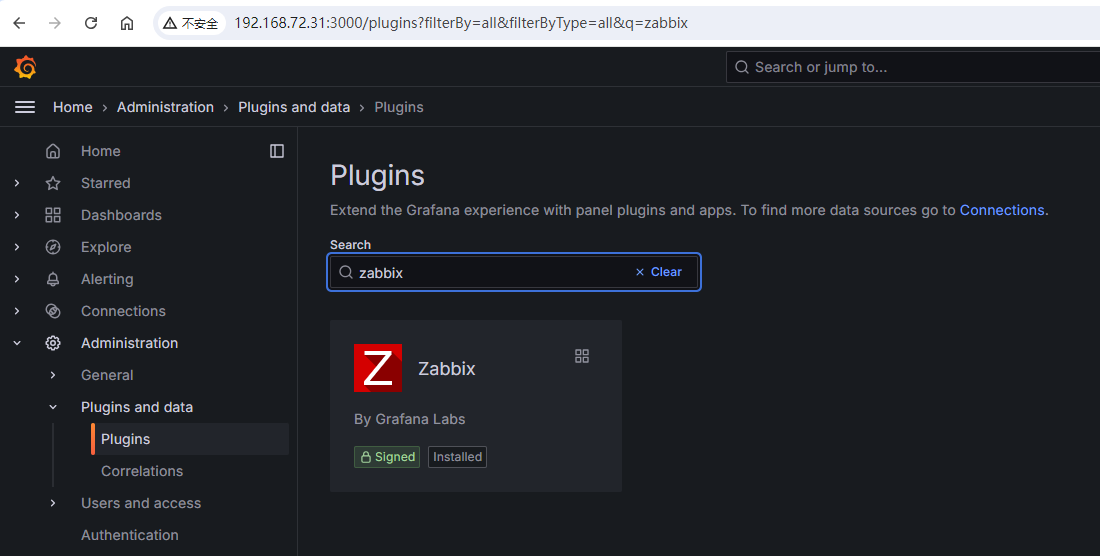
启用插件
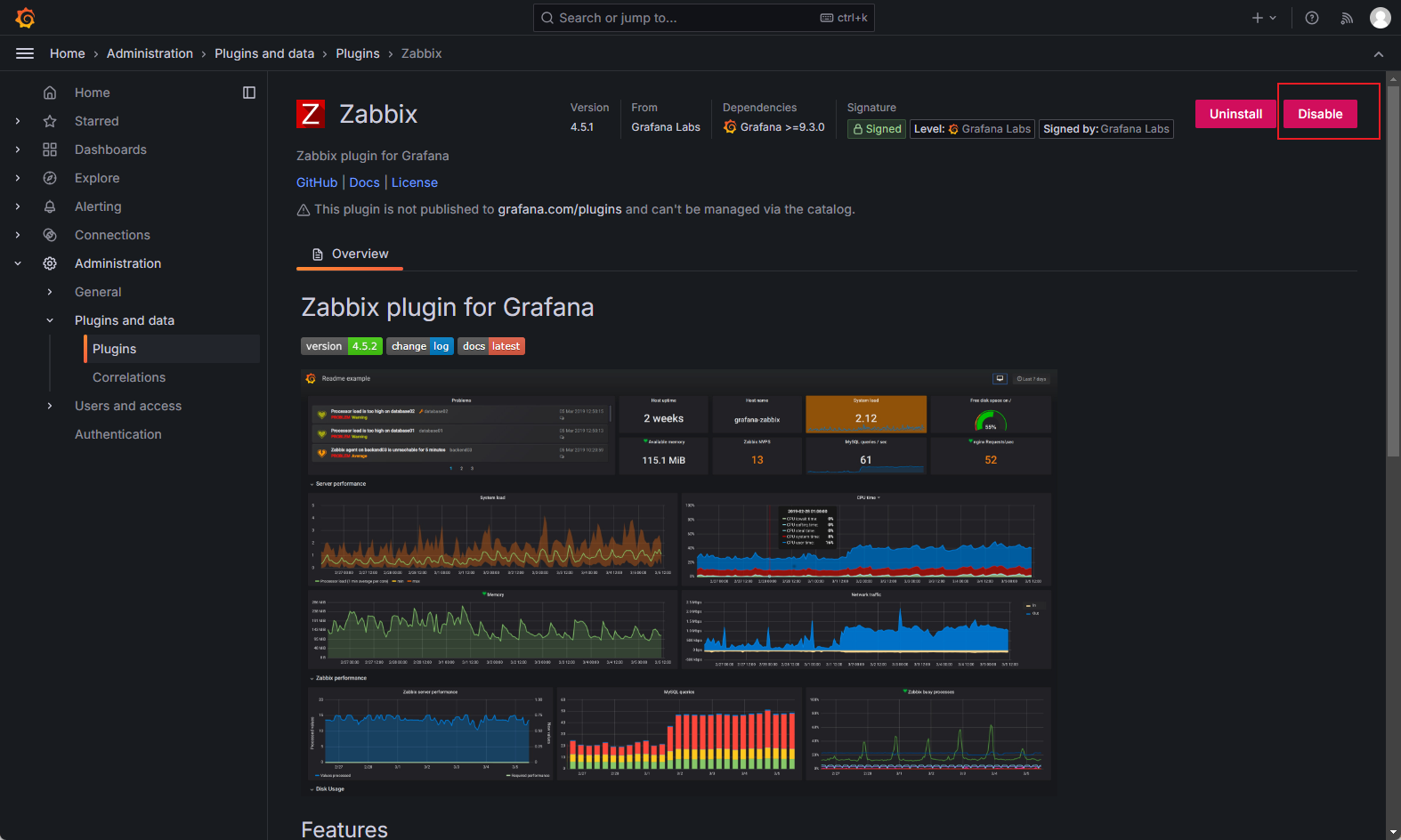
添加zabbix数据源
点击Add new data source
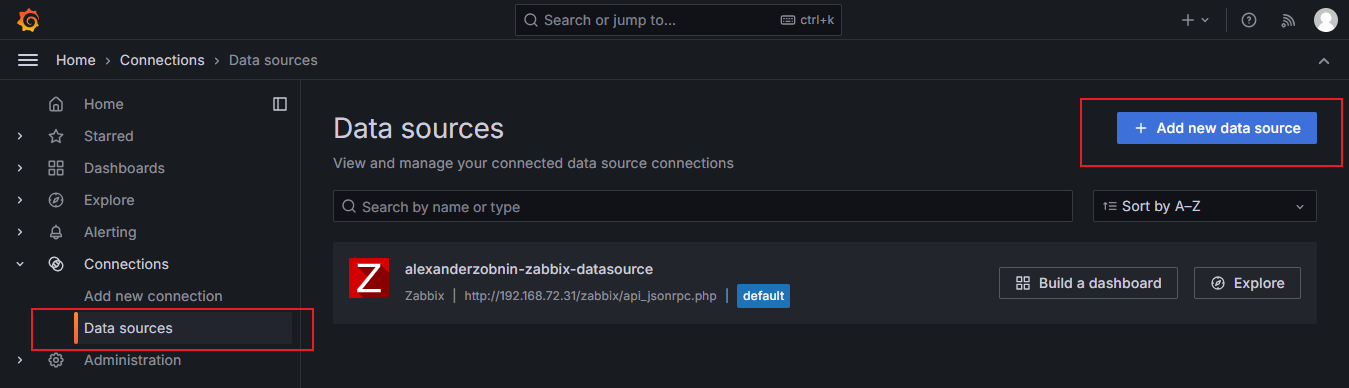
配置zabbix server api地址
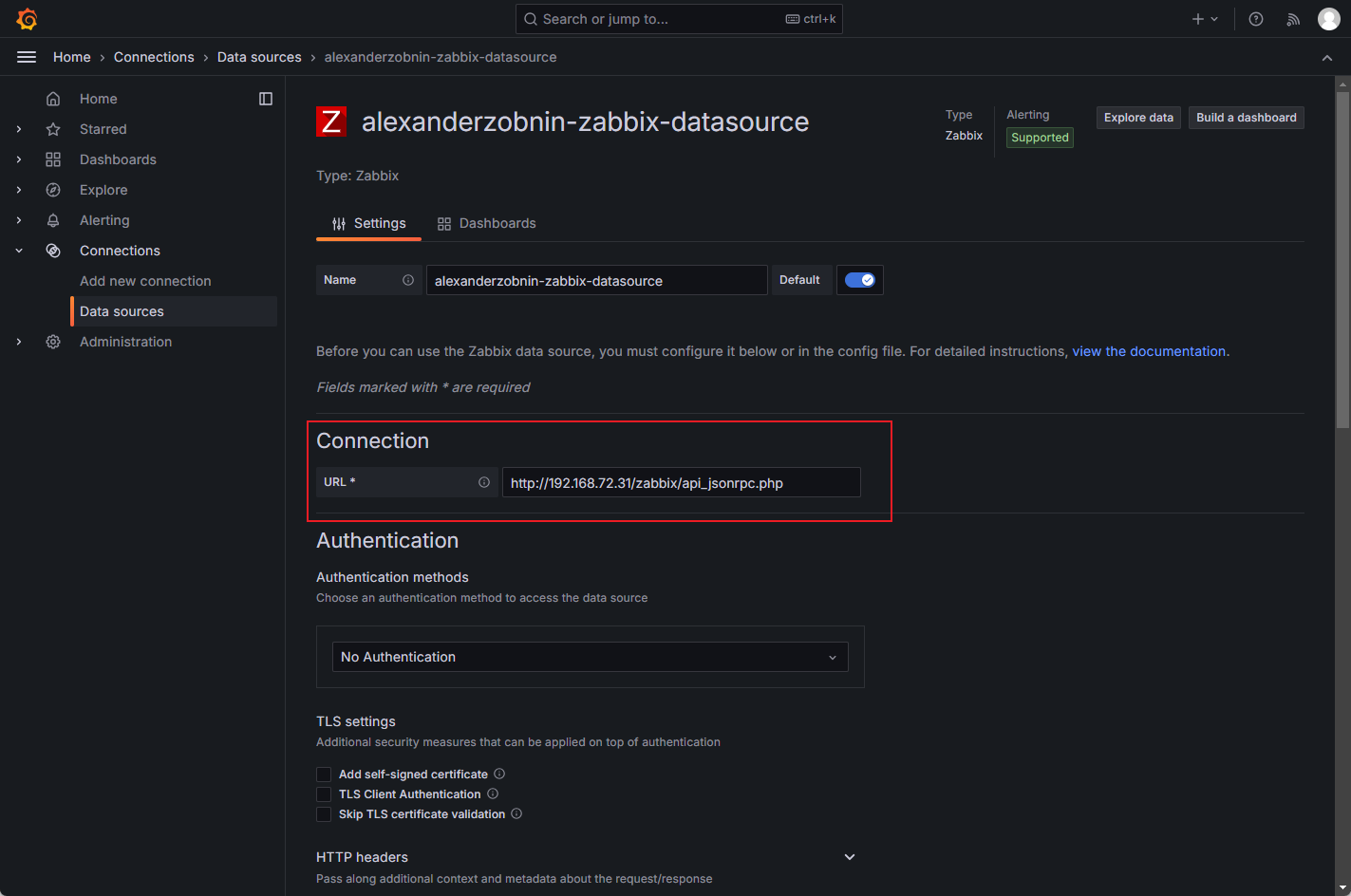
示例地址如下:
http://192.168.72.31/zabbix/api_jsonrpc.php
接口配置说明
- zabbix基于Apache部署,接口地址格式为
http://zabbix-server-ip/zabbix/api_jsonrpc.php - zabbix基于nginx部署, 接口地址格式为
http://zabbix-server-ip:8080/api_jsonrpc.php
配置zabbix访问账号。默认为Admin/zabbix
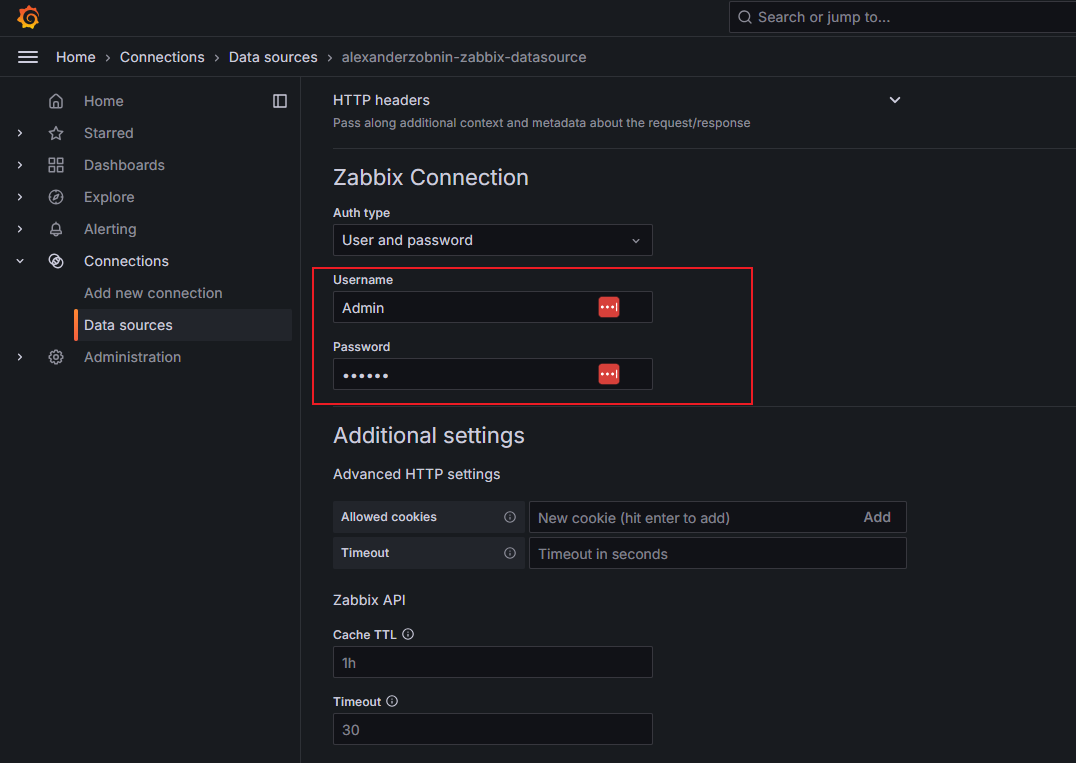
导入dashboard
插件自带的dashobard由于兼容性问题,已不可用
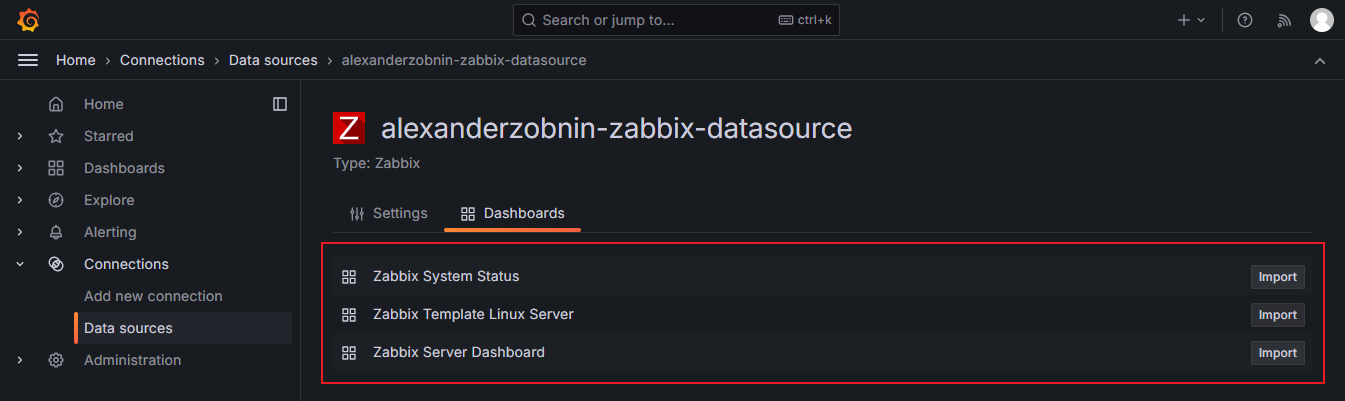
从grafana官网下载示例dashboard
https://grafana.com/grafana/dashboards/5363-zabbix-full-server-status/
复制ID
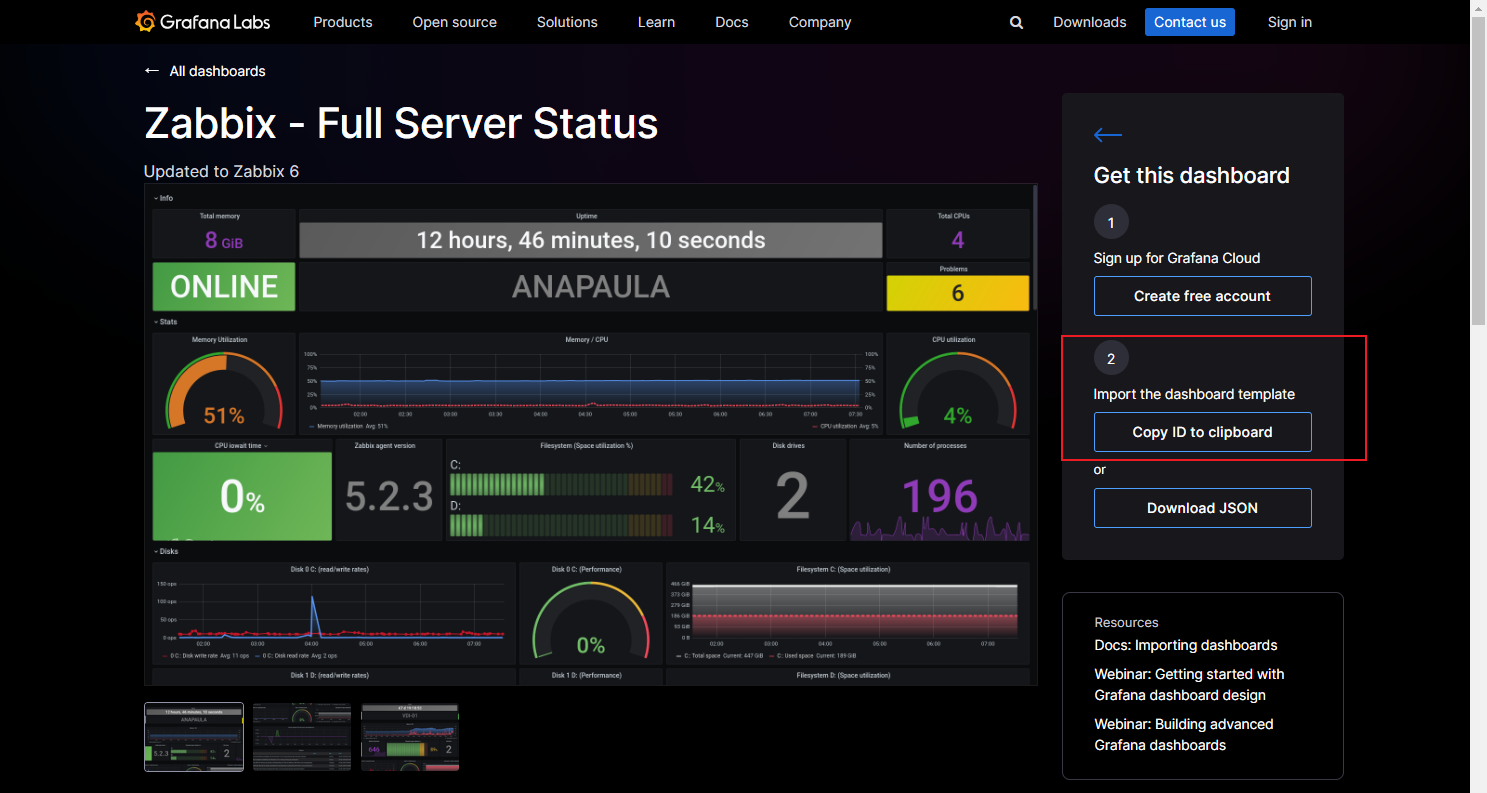
选择 Import dashboard
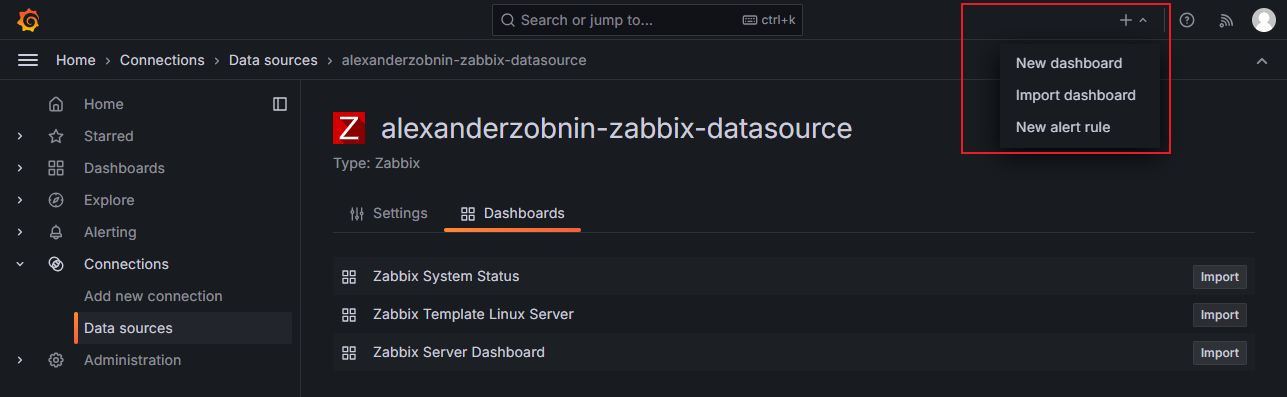
填写ID,点击Load加载
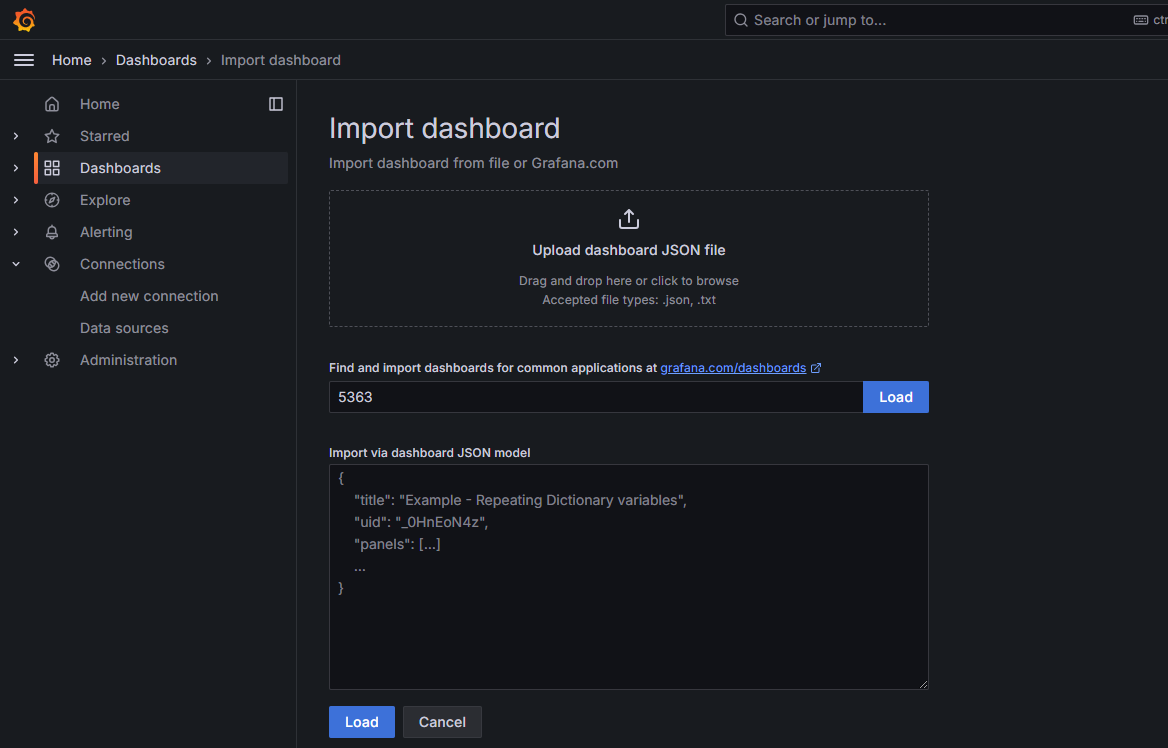
选择数据源并点击Import
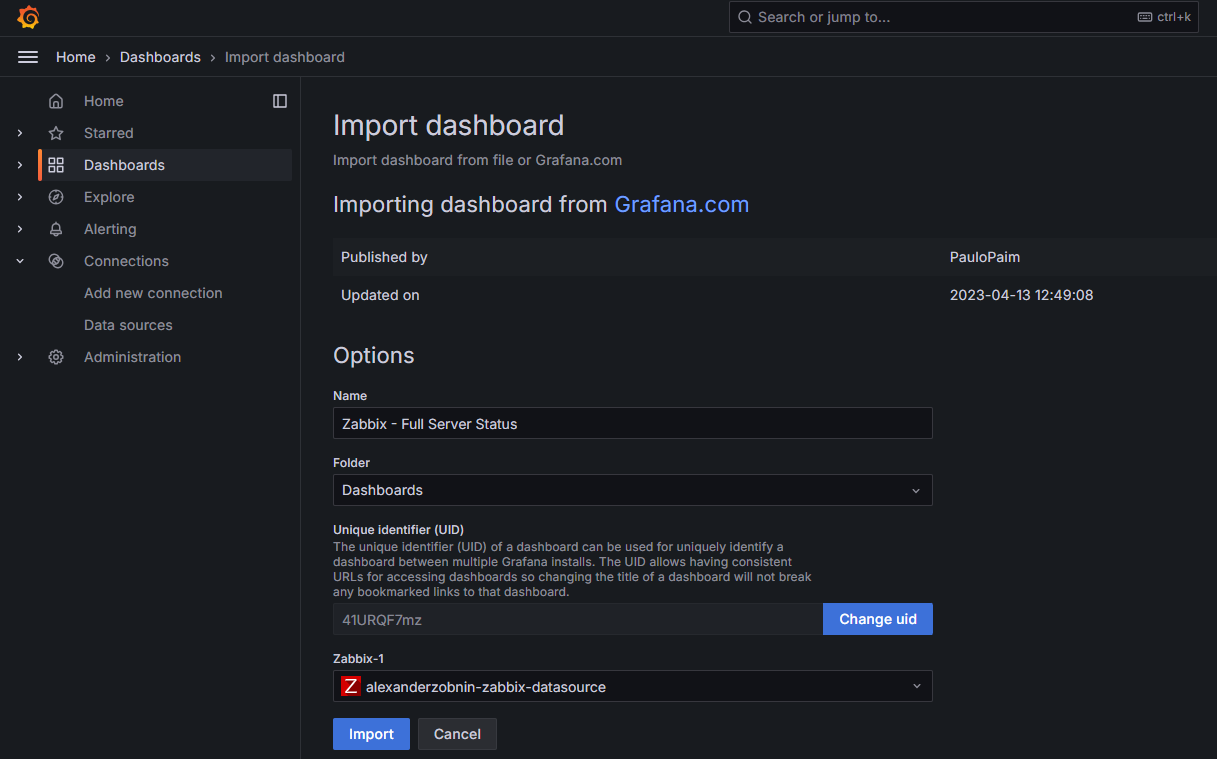
返回home,查看dashboard,通过Host切换主机